关于如何在 iPad 上删除书签的详细演练指南
 更新于 欧丽莎 / 18年2023月09日05:XNUMX
更新于 欧丽莎 / 18年2023月09日05:XNUMX在查资料的时候,为了方便,我们会在iPad浏览器上通过书签保存参考链接。 人们经常使用这种技术不难在网上再次找到他们。
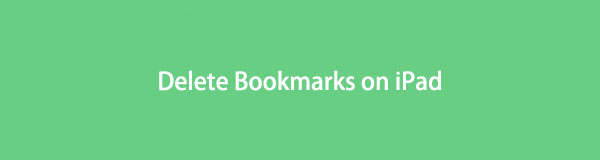
毕竟,您永远不需要书签链接。 有时您需要删除它们。 有时您会用完存储空间,这可能会导致网络浏览器出现延迟。
但是如何删除 iPad 上的书签呢? 如果向下滚动,您将看到答案。
适用于iOS的FoneEraser是最好的iOS数据清洁器,可以轻松,永久地擦除iPhone,iPad或iPod上的所有内容和设置。
- 从iPhone,iPad或iPod touch清除不需要的数据。
- 通过一次性覆盖快速擦除数据,可以节省大量数据文件的时间。

指南清单
第 1 部分。 如何通过设置删除 iPad 上的书签
设置应用程序可帮助您保护您的隐私、从应用程序接收通知,以及从您的 iPad 执行更多操作。 除此之外,您还可以通过删除 Chrome、Firefox 等第三方浏览应用程序来使用它来清除 iPad 上的阅读列表。在平板电脑上导航并不像您想的那么复杂。 它甚至是摆脱超载书签的最简单方法。 它的工具和按钮可能会轰炸你,但你可以立即使用它的搜索栏来找到你需要的特定工具。 要了解更多详情,请向下滚动。
在 iPad 上启动“设置”应用程序。 之后,向下滑动并找到 总类 所有选项中的图标。 在其屏幕内,请点击 iPhone存储 按钮并找到 铬 应用程序。 为此,请向下滑动以查看 iPad 上可用的应用程序。
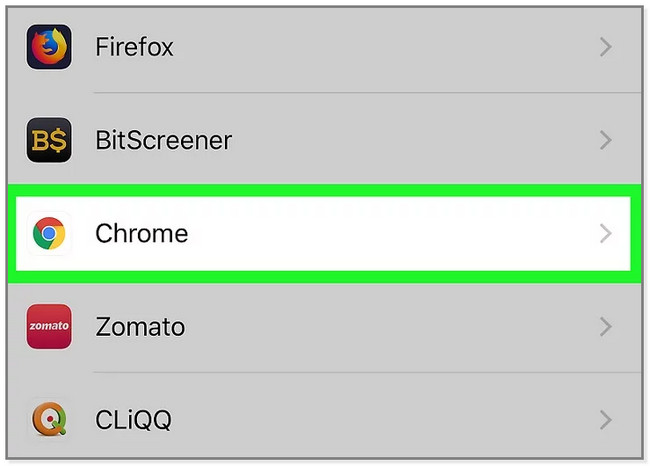
您将看到数据存储和其他文档或数据 铬 应用程序。 向下滑动并找到删除应用程序按钮。 在这种情况下,Chrome 应用程序将在 iPad 上被删除,包括其书签。 通过点击确认操作 删除应用 再次按钮。
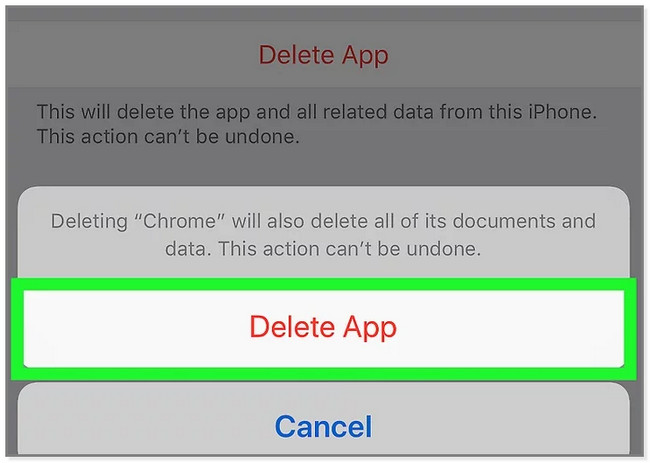
如果您有 Safari 应用程序,请转到下一部分。
适用于iOS的FoneEraser是最好的iOS数据清洁器,可以轻松,永久地擦除iPhone,iPad或iPod上的所有内容和设置。
- 从iPhone,iPad或iPod touch清除不需要的数据。
- 通过一次性覆盖快速擦除数据,可以节省大量数据文件的时间。
第 2 部分。 如何使用浏览器应用程序删除 iPad 上的书签
存在无数的 Web 浏览器,但 Safari 是 Apple 设备上使用最多的浏览器。 与其他网络浏览器不同,它更注重您的安全和隐私。 您还可以使用此 Web 浏览器来同步您的密码、书签、历史记录、选项卡等。 它适用于所有 Apple 设备。
问题是:如何使用此浏览器轻松删除iPad上的书签? 浏览此 Web 浏览器毫不费力。 继续执行以下解决方案步骤。
在 iPad 上打开 Safari 应用程序。 之后,您将看到 预订 主界面底部的图标。
您将首先看到 创办缘起 屏幕。 您必须单击 预订 左侧的图标可查看已保存的 Web 浏览器链接。
在屏幕的右下角,点击 编辑 按钮。 您将看到更多书签选项。 您还可以通过点击 新建文件夹 屏幕左下角的按钮。
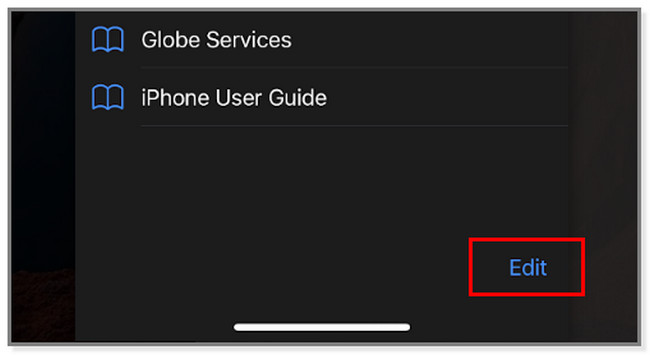
在每个已添加书签的链接的左侧,点击 减去 图标。 在那之后, 删除 按钮将出现在屏幕的右侧。
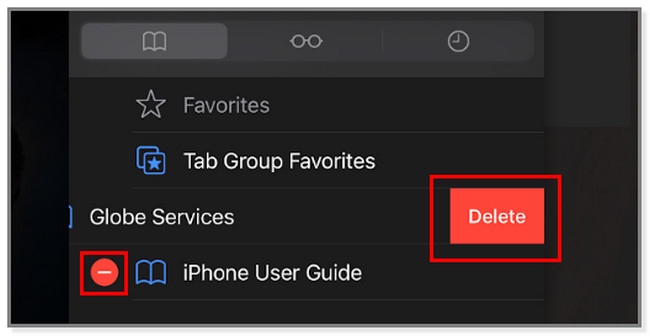
同样,如果您使用的是 Chrome 或 Firefox,您也可以使用浏览器应用程序访问您的书签,然后点击删除按钮轻松删除它们。
如果您更喜欢使用工具来加快流程怎么办? 您可以使用下面的软件来体验它的无忧功能。 继续前行。
第 3 部分。 如何使用适用于 iOS 的 FoneEraser 在 iPad 上删除书签
您想立即删除所有文件吗? 使用 适用于iOS的FoneEraser. 该软件可以删除或 释放 iPad 上的空间。 它会 删除垃圾文件、不需要的应用程序、照片,尤其是书签。
适用于iOS的FoneEraser是最好的iOS数据清洁器,可以轻松,永久地擦除iPhone,iPad或iPod上的所有内容和设置。
- 从iPhone,iPad或iPod touch清除不需要的数据。
- 通过一次性覆盖快速擦除数据,可以节省大量数据文件的时间。
此外,它还可以帮助您擦除 iPad 上的数据。 在此过程之后,即使使用最好的数据恢复工具,您的文件也无法恢复。 它可以清除消息、视频和其他数据。 不用担心。 在擦除数据之前,您可以看到它们的预览。 在这种情况下,您不会不小心删除重要文件。 要了解如何在 iPad 上删除书签,请向下滚动。
在您的计算机上下载最好的书签删除器。 您可以选择 Mac 和 Windows 操作系统。 如果您使用的是 Mac,请将下载的文件拖到应用程序文件夹中。 如果您使用的是 Windows,请单击计算机屏幕底部的 f。 之后,立即设置它,然后启动它。
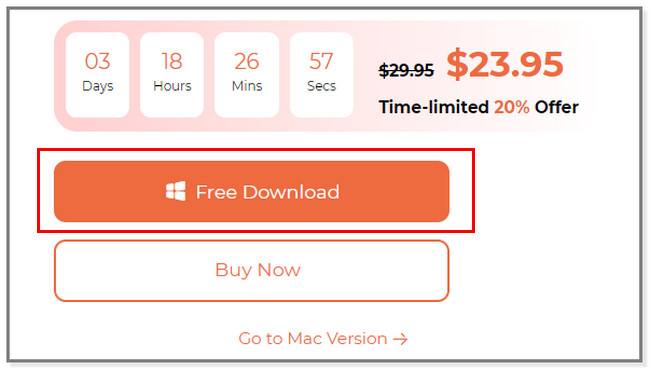
该软件将显示屏幕提醒您将 iPad 连接到计算机。 您可以在此过程中使用 USB 数据线。 将 iPad 成功连接到计算机后,您将看到平板电脑的名称。 它位于软件的左上角。
注意:如果电脑无法识别手机,请点击下面的按钮。 它是 无法识别连接的设备 按钮。
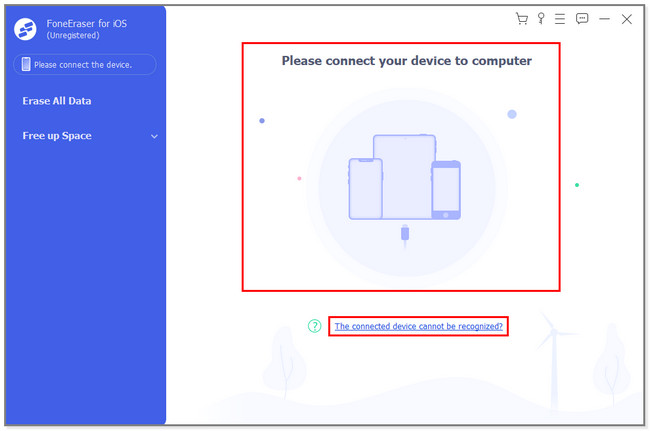
这个软件可以删除你iPad上的所有数据,包括书签 删除所有数据 按钮。 请勿中断该过程以获得最佳结果。
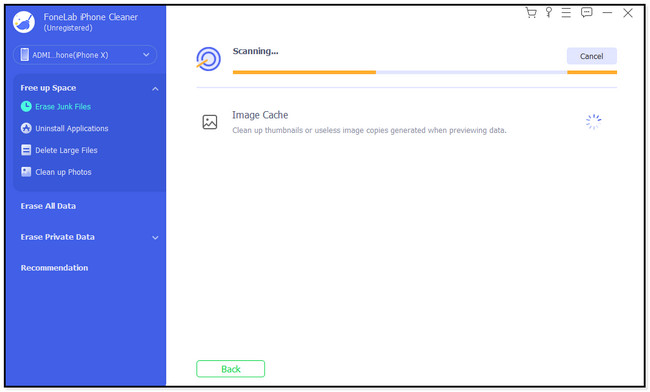
如果要删除垃圾文件,请选择 清除垃圾文件 工具左侧的按钮。 该软件将自动扫描您的平板电脑。 在这种情况下,您可以修复 iPad 的延迟性能。
根据您对数据的偏好选择安全级别。 稍后,单击 Start 开始 按钮。 请等待软件删除所有文件。
适用于iOS的FoneEraser是最好的iOS数据清洁器,可以轻松,永久地擦除iPhone,iPad或iPod上的所有内容和设置。
- 从iPhone,iPad或iPod touch清除不需要的数据。
- 通过一次性覆盖快速擦除数据,可以节省大量数据文件的时间。
第 4 部分。 常见问题 如何摆脱 iPad 上的书签
1.如何在Mac上删除书签?
启动 Safari Mac 上的应用程序。 之后,找到放置在工具栏上的侧边栏按钮。 之后,单击 书签 图标。 稍后,按住 Control 键并单击要删除的书签,然后选择 删除 按钮。
2. 如何在iPad 上的Safari 中隐藏书签?
不幸的是,没有办法在 Safari 上隐藏书签。 删除是不再看到它们的唯一方法。 在这种情况下,您可以使用本文准备的方法来删除 iPad 上的书签。
您将需要这篇文章来更快地摆脱 iPad 书签。 而这篇文章将向您介绍 适用于iOS的FoneEraser 删除垃圾文件或有选择地删除所有数据。 在这种情况下,您不会浪费时间单独删除 iPad 上的书签。 立即下载软件!
适用于iOS的FoneEraser是最好的iOS数据清洁器,可以轻松,永久地擦除iPhone,iPad或iPod上的所有内容和设置。
- 从iPhone,iPad或iPod touch清除不需要的数据。
- 通过一次性覆盖快速擦除数据,可以节省大量数据文件的时间。
